Jak zresetować smartfon lub tablet? Poradnik krok po kroku
Czasem smartfony lub tablety przestają reagować na komendy albo zachowuje się inaczej, niż tego oczekujemy. Podpowiadamy jak zrobić tzw. miękki reset i jak wykonać twardy reset przywracający ustawienia fabryczne w urządzeniach z systemami Android i iOS.
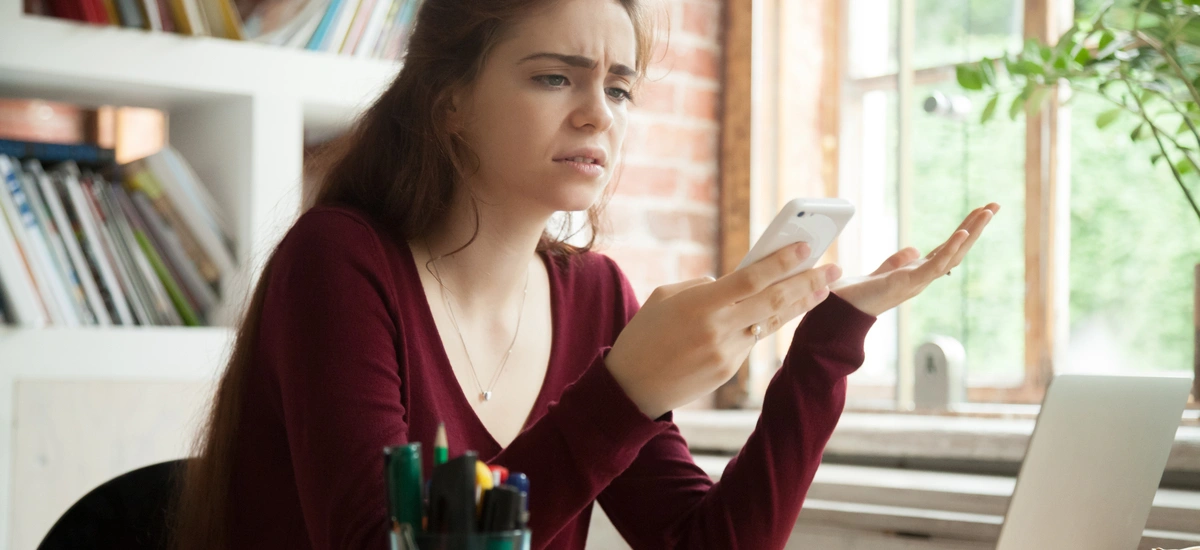
Współczesne smartfony w większości przypadków nie sprawiają większych problemów. Może się jednak zdarzyć, że oprogramowanie odmówi posłuszeństwa w wyniku błędu lub problemu z konkretną aplikacją. W takiej sytuacji nie pozostaje nic innego, jak wykonać tzw. reset.
Miękki reset urządzenia oznacza tak naprawdę zrestartowanie go. Twardy reset usuwa zaś dane użytkownika, a po takim procesie konieczne jest ponowne skonfigurowanie systemu lub przywrócenie danych z kopii zapasowej - dlatego jeśli jeszcze macie możliwość, to koniecznie taką kopię zróbcie.
Jak zresetować smartfon lub tablet?
Miękki reset - Android
W przypadku gdy smartfon lub tablet reaguje jeszcze na komendy, można wyłączyć go i włączyć ponownie (lub od razu zrestartować) w normalny sposób: poprzez przytrzymanie dłużej przycisku Power. W większości przypadków to załatwia sprawę, a urządzenie po takim restarcie zaczyna pracować normalnie.
Jeśli jednak telefon lub tablet nie reaguje w ogóle na komendy, sytuacja jest nieco bardziej skomplikowana. W urządzeniach z wymiennym akumulatorem można wtedy na chwilę usunąć ogniwo zasilające. Po jego ponownym włożeniu i uruchomieniu systemu wszystko powinno wrócić do normy.
W przypadku smartfonów bez wymiennego akumulatora należy w takiej sytuacji przytrzymać dłużej przycisk Power. Po około 10 sekundach telefon powinien zostać uruchomiony ponownie. Jeśli i to nie pomoże, możliwe, że będzie konieczny kontakt z serwisem producenta.

Miękki reset - iOS (iPhone, iPad)
Sposób na ponowne uruchomienie iPhone’a różni się w zależności od modelu. W przypadku iPhone’a X dłuższe przytrzymanie przycisku power uruchamia asystenta głosowego Siri. Aby uruchomić ekran, który pozwala na wyłączenie telefonu, należy pięć razy wcisnąć przycisk power, albo przytrzymać dłużej przycisk Power i dowolny z przycisków głośności.
W przypadku starszych iPhone’ów oraz iPadów do ekranu pozwalającego na wyłączenie telefonu można dostać się poprzez przytrzymanie kilka sekund przycisku Power. Jeśli jednak np. przycisk Power jest niesprawny, a urządzenie nadal reaguje na komendy wydane przez ekran dotykowy, można przejść do menu Ustawienia, wejść w sekcję Ogólne i wybrać opcję Wyłącz.
Jest jeszcze jedna metoda na miękki reset telefonów i tabletów produkcji Apple’a, które w ogóle nie reagują na komendy. W przypadku iPadów i smartfonów starszych niż iPhone X można przytrzymać przez kilkanaście sekund jednocześnie przyciski Power i Home, co powinno doprowadzić do ponownego uruchomienia iOS-a. W przypadku iPhone’a X kombinacja to Power i Vol. Up lub Down.
Twardy reset - Android
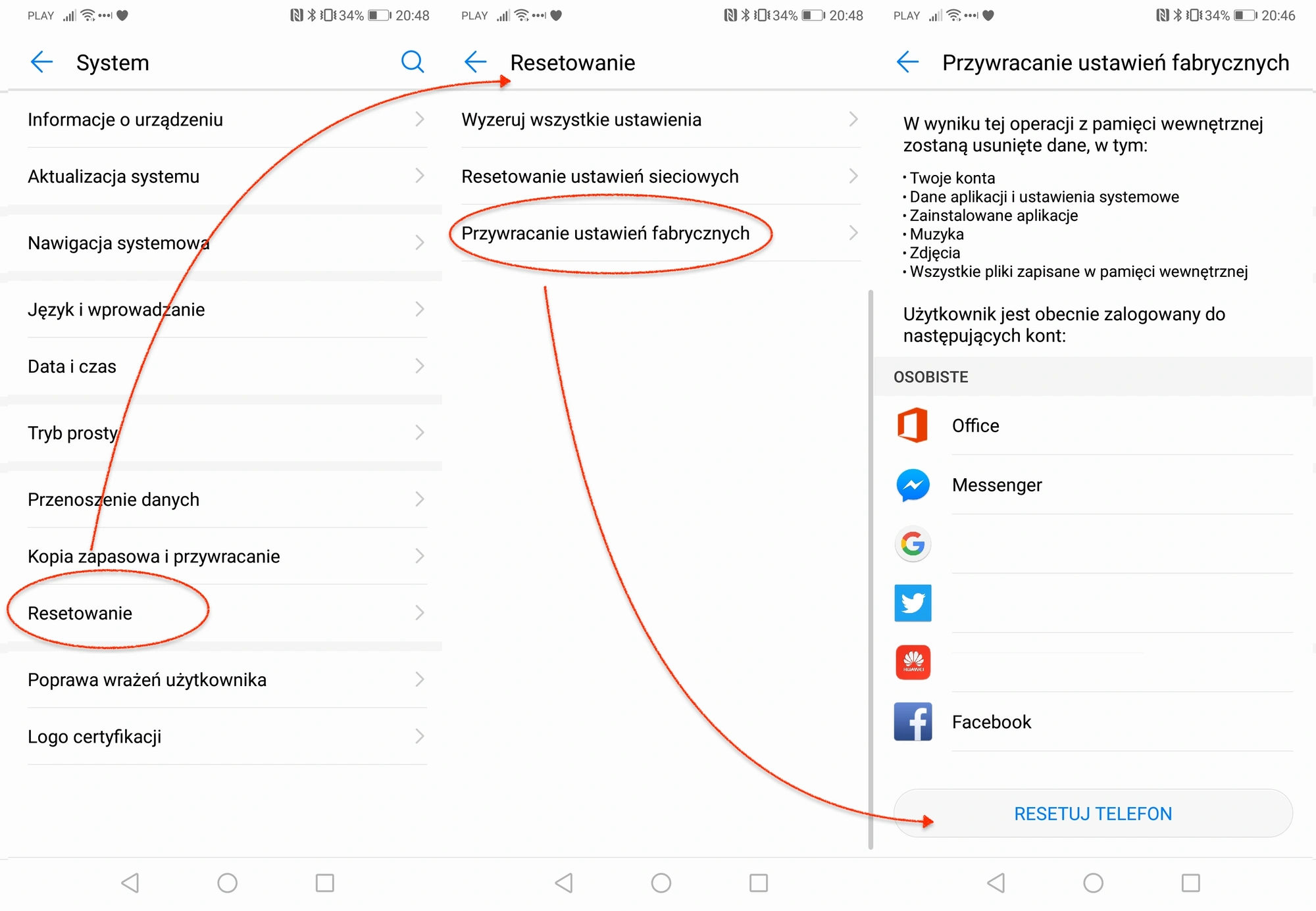
Uwaga! Twardy reset usuwa wszystkie dane z urządzenia.
W przypadku, gdy urządzenie źle działa lub szykujemy się do jego sprzedaży, warto przywrócić je do ustawień fabrycznych. Procedura w większości przypadków jest podobna, ale może wyglądać nieco inaczej w zależności od producenta i użytej przez niego nakładki na system Android. Zwykle tę opcję można jednak bardzo łatwo odszukać w ustawieniach.
Jeśli nie jest możliwe zrobienie resetu z poziomu ustawień, można spróbować wyłączyć telefon lub tablet, a podczas kolejnego uruchomienia przytrzymać przycisk Vol. Up lub Vol. Down po pojawieniu się na ekranie logo producenta podczas restartu. Powinno wprowadzić to sprzęt w specjalny tryb pozwalający na twardy reset (nazywany też factory reset, czyli przywrócenie do ustawień fabrycznych).
Android Androidowi nierówny.
Przed przystąpieniem do tej procedury warto jednak sprawdzić, jak wygląda ona konkretnie w przypadku urządzenia danego producenta. W większości przypadków działa to podobnie, ale może się zdarzyć, że firmy modyfikują menu pozwalające na twardy reset. W razie wątpliwości najlepiej skontaktować się z działem pomocy technicznej.
W przypadku niektórych firm dostępne jest oprogramowanie na komputery, które pozwoli wymazać z niego dane po podłączeniu smartfona lub tabletu do komputera kablem USB. Pod żadnym pozorem nie powinno się jednak korzystać z takiego oprogramowania od jednej firmy w przypadku urządzeń od innego producenta.
Twardy reset - iOS (iPhone, iPad)
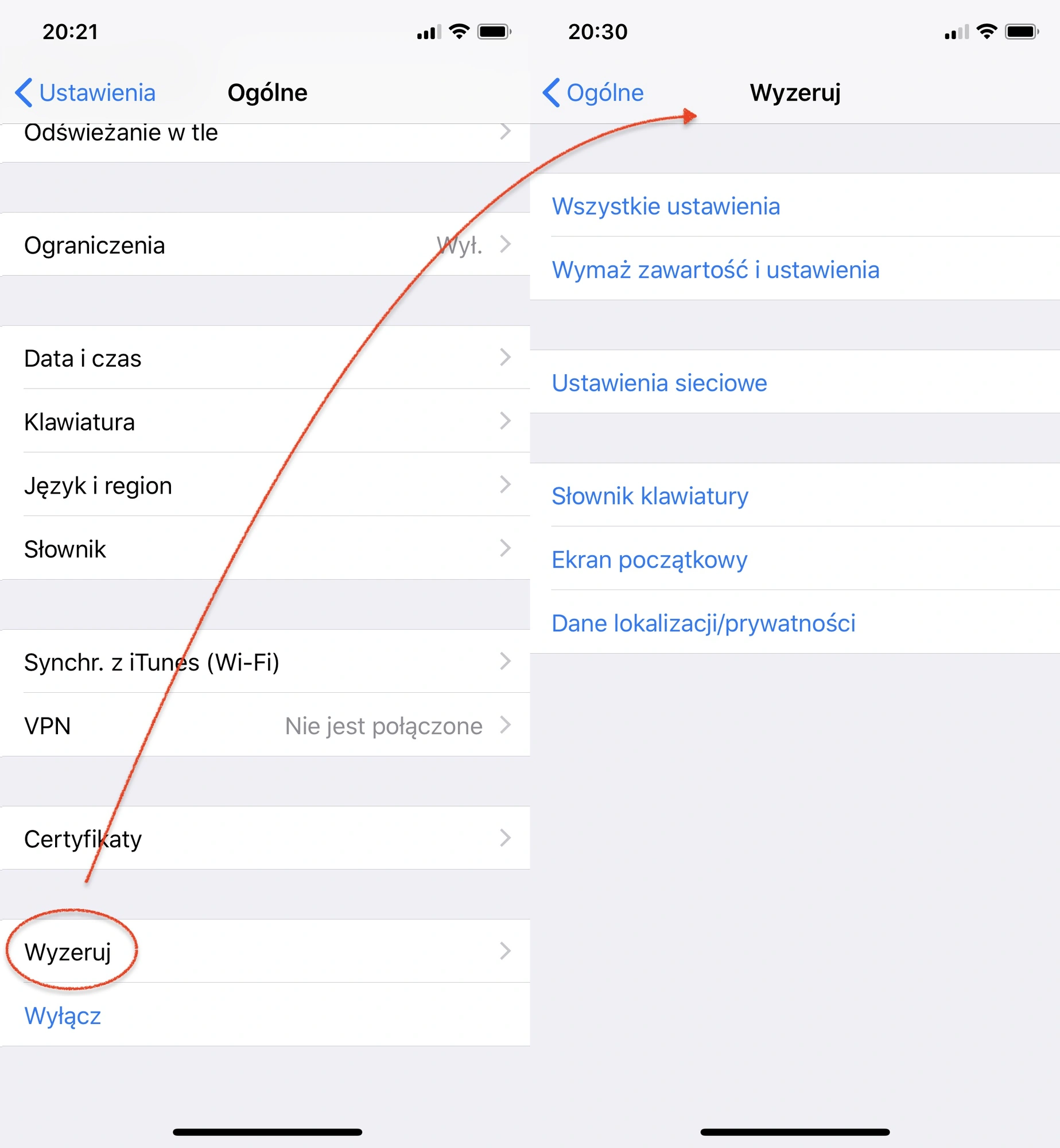
Uwaga! Twardy reset usuwa wszystkie dane z urządzenia.
W system iOS wbudowane zostało narzędzie, które pozwala na wyczyszczenie niektórych lub wszystkich danych z urządzenia. Aby je odszukać, trzeba otworzyć Ustawienia, przejść do sekcji Ogólne, a następnie wybrać opcję Wyzeruj. Dostępne są tam różne opcje:
- Wszystkie ustawienia - wymazuje ustawienia, ale zostawia dane użytkownika;
- Wymaż zawartość i ustawienia - usuwa wszystkie dane z urządzenia;
- Ustawienia sieciowe - resetuje ustawienia sieciowe (aczkolwiek może to skutkować usunięciem np. haseł Wi-Fi na innych urządzeniach przypisanych do tego samego konta iCloud).
Jeśli urządzenie nie reaguje na komendy, jest jeszcze jedna opcja. Można podłączyć telefon do komputera z zainstalowanym oprogramowaniem iTunes. Po przejściu do ekranu pokazującego dane urządzenie należy wybrać opcję „Odtwórz”. iTunes pobierze wtedy obraz systemu z serwera Apple’a i wgra oprogramowanie od nowa.
Czytaj też: Tablet do rysowania - jaki wybrać i czym się kierować? Podpowiadamy







































